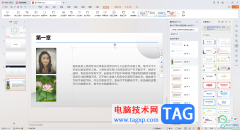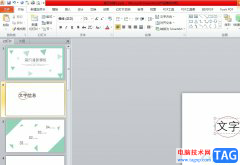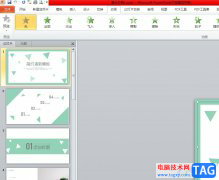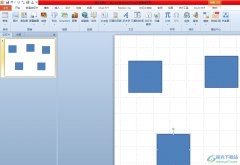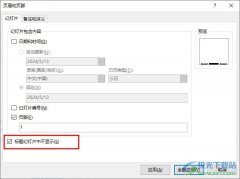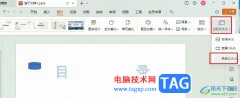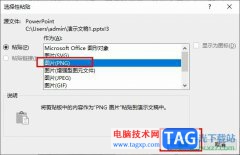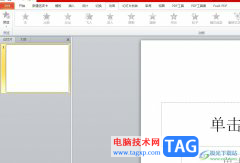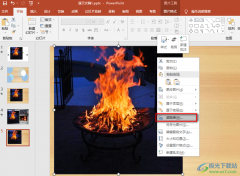在powerpoint演示文稿中制作幻灯片时,如果有需要我们可以将简体中文与繁体中文进行互相转换,比如我们的客户是港澳台人,比较喜欢使繁体字,我们就可以将文档转换为繁体字格式等等。那小伙伴们知道PowerPoint演示文稿中如何进行简体字与繁体字的互相转换吗,其实转换方法是非常简单的。我们只需要借助PowerPoint演示文稿中的“中文简繁转换”功能就可以轻松进行转换了。只需要在“审阅”选项卡点击“中文简繁转换”栏中的相应按钮就可以了。接下来,小编就来和小伙伴们分享具体的操作步骤了,有需要或者是有兴趣了解的小伙伴们快来一起往下看看吧!
操作步骤
第一步:打开需要转换的PPT文件;

第二步:选中内容后,在“审阅”选项卡中点击“简转繁”按钮就可以了;

第三步:如果需要将繁体字转换为简体字,就点击选择“繁转简”按钮;

第四步:也可以点击“简繁转换”按钮后在打开的窗口中选择转换方向,如果有需要还可以点击转换常用词汇并进行确定就可以了;
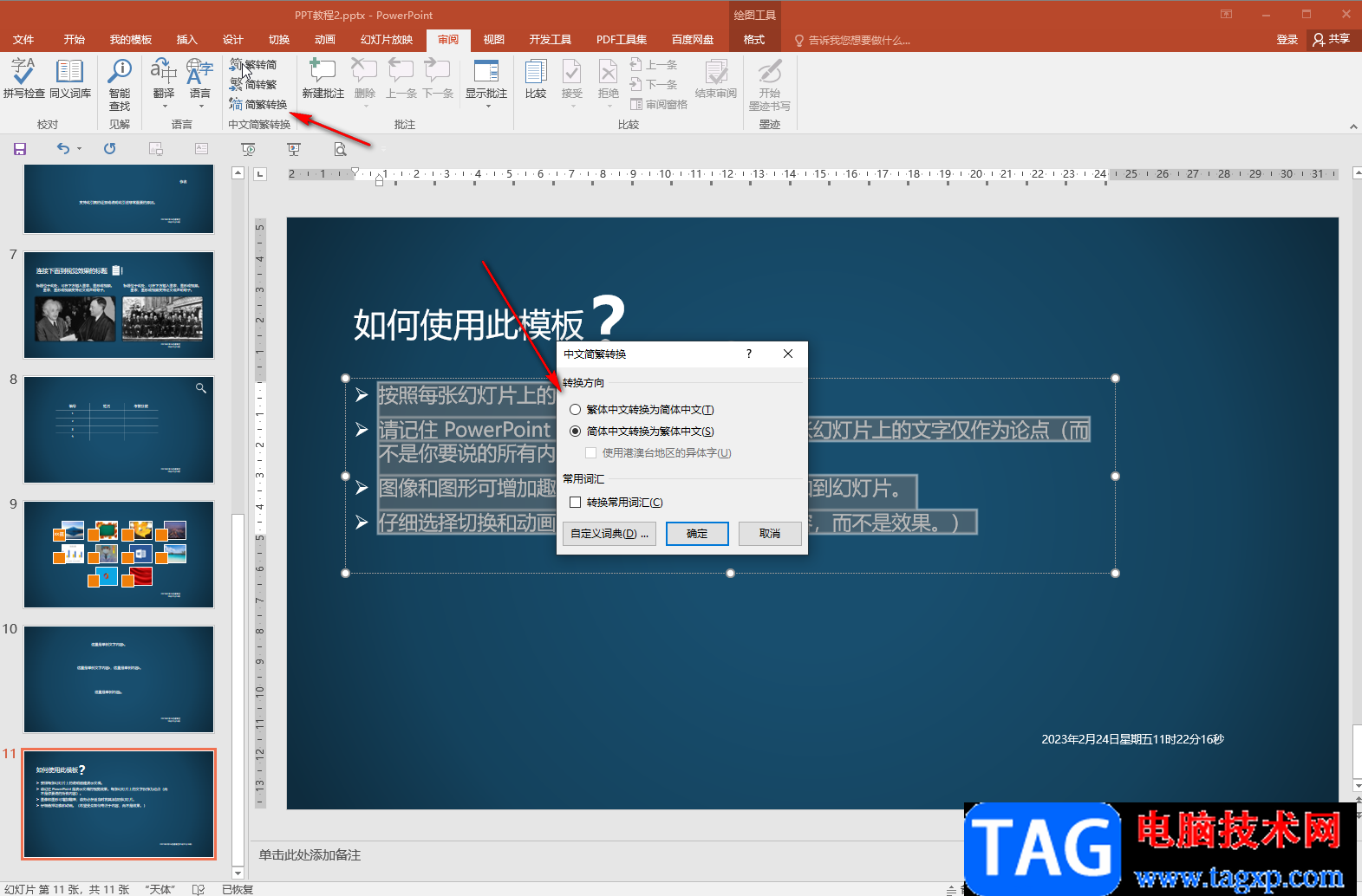
第五步:在“审阅”选项卡中我们还可以点击使用“翻译”,“新建批注”,“显示批注”,“比较”等功能。
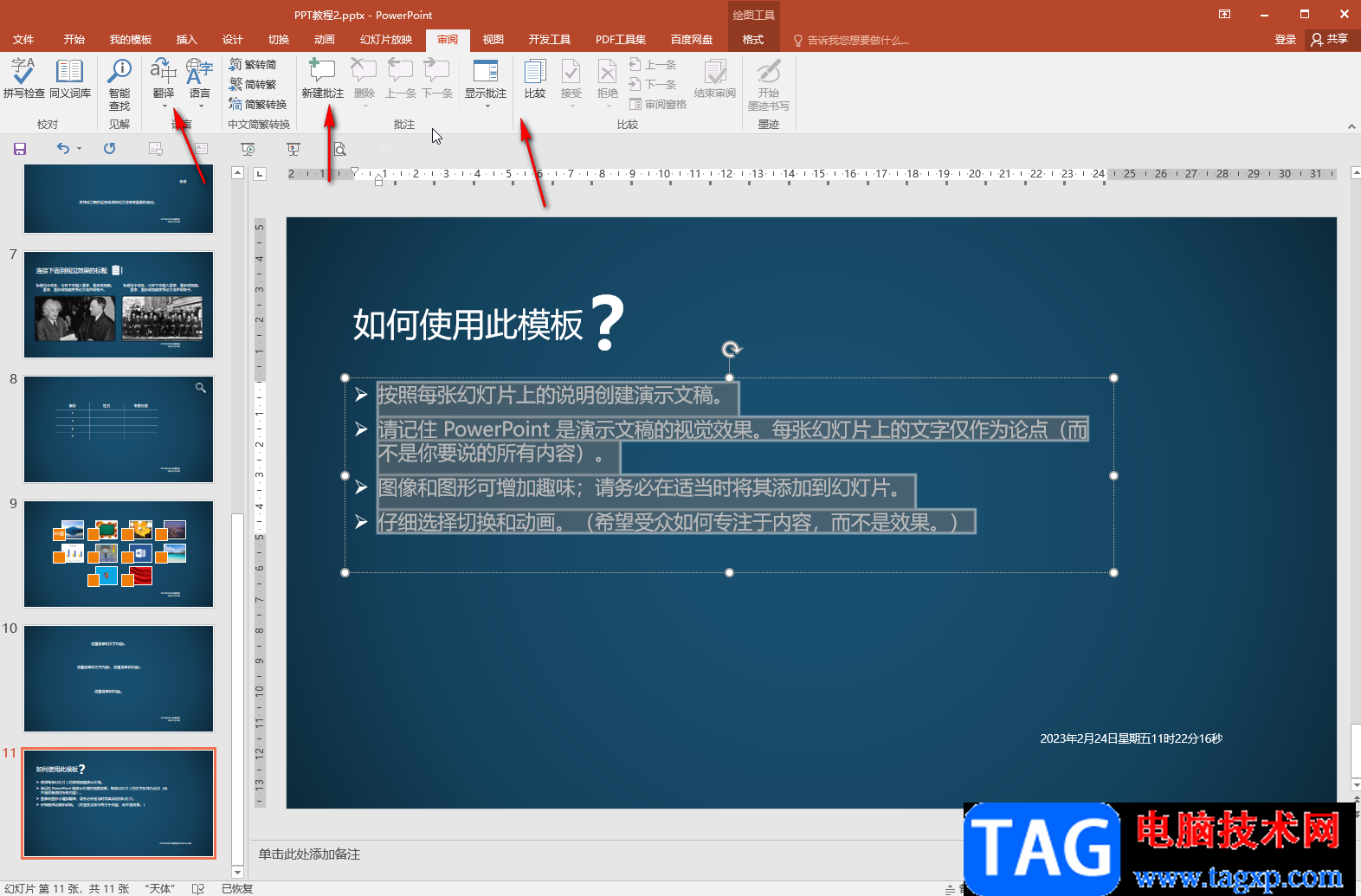
以上就是PowerPoint演示文稿中把简体字转换为繁体字的方法教程的全部内容了。使用“审阅”中的“翻译”功能,我们可以将内容翻译为英文等语言,小伙伴们可以按需操作。